Utilisez le groupe de fonctions Objets d'émetteur pour configurer les paramètres d'émetteur.
Panneau déroulant Paramètres de l'émetteur
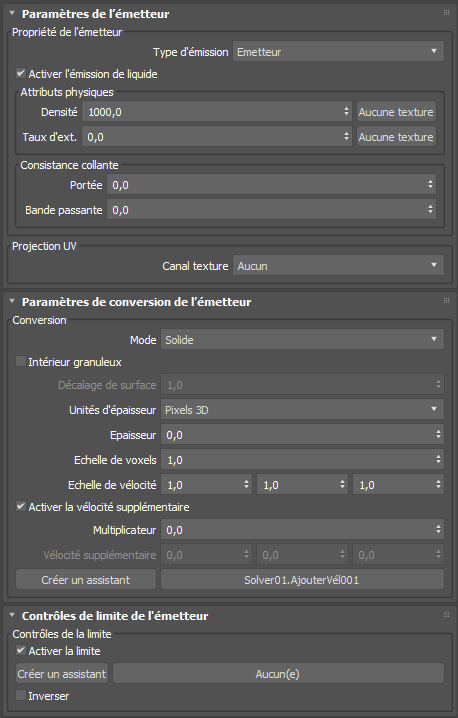
Groupe Propriétés de l'émetteur
- Type d'émission
- Définit le type d'émission, Emetteur ou Conteneur. Un émetteur émet de façon continue du liquide, alors qu'un conteneur n'émet qu'une seule fois, comme une piscine ou une bouteille d'eau.
- Activer l'émission de liquide
- Lorsque cette option est activée, elle permet à l'émetteur de produire des liquides. Ce paramètre peut être animé.
Attributs physiques
- Densité
- Définit la densité physique du fluide. Par exemple, l'eau a une densité plus élevée que l'huile.
Avertissement : Dans les simulations avec de petites échelles (en pouces, par exemple) pour lesquelles la tension de surface est activée, les valeurs inférieures à 1 peuvent entraîner une agglutination de fluide et une exécution lente de la simulation. En outre, le système risque de devenir instable.
- Taux d'ext.
- Développe ou réduit le liquide dans l'émetteur. Des valeurs positives repoussent les particules hors de l'émetteur dans toutes les directions, tandis que des valeurs négatives les attirent à l'intérieur. Une valeur nulle (0.0) ne les repousse ni ne les attire.
Par exemple, si le type d'émission est défini sur Emetteur et que vous tentez de remplir un verre du bas vers le haut, définissez Taux d'ext sur une valeur positive.
Consistance collante
- Portée
- Définit la quantité de fluide de cet émetteur qui adhère aux objets en collision proches.
- Bande passante
- Définit, en unités d'espace univers, la proximité du fluide de cet émetteur par rapport à un objet en collision pour que sa consistance collante l'affecte.
Groupe Projection UV
- Canal texture
- Définit un canal texture pour la projection d'UV sur un liquide. Cette fonctionnalité sert notamment à la simulation de liquides dotés de textures, comme la lave ou le ciment. Plus la résolution du mailleur utilisé est élevée, meilleur est le résultat.
Remarque : Lors du rendu d'une simulation à l'aide d'UV projetés, vous devez aussi penser à ajouter le canal dans la liste Ajouter des canaux du groupe de fonctions Paramètres de rendu si vous utilisez une option autre que Surface Arnold.
Panneau déroulant Paramètres de conversion de l'émetteur
Groupe Conversion
- Mode
- Contrôle le mode de voxelisation de l'émetteur : Uni, Coque, Solide (robuste).
- L'option Uni crée un volume uni, y compris à l'intérieur du maillage. Le maillage doit être multiple et hermétique.
- L'option Coque crée une coque fine autour de la surface de maillage. Dans ce mode, l'épaisseur est généralement de 1.0 ou plus.
- Au lieu de l'option Uni, vous pouvez utiliser l'option Solide (robuste) qui donne généralement de meilleurs résultats pour les volumes avec un niveau de détail élevé, les ouvertures de cavités ou les surfaces non hermétiques. Toutefois, ce paramètre ne gère pas les fluides à l'intérieur de zones entièrement fermées.
- Intérieur granuleux
- Permet d'économiser de la mémoire en appliquant un grossissement supplémentaire des voxels à l'intérieur du volume lorsque le mode de conversion est Solide (robuste), en particulier avec des maillages avec auto-intersection.
- Décalage surface
- Définit la distance en largeurs de voxel utilisée pour fermer (par dilatation, puis érosion) les voxels solides lorsque le mode de conversion est Solide (robuste). La valeur interne minimale est de 1.0, de sorte que seules les valeurs supérieures ont un effet. Notez que les valeurs élevées peuvent créer des artefacts.
- Unités d'épaisseur
- Définit si l'épaisseur est en voxels ou en unités d'espace univers. Lorsque cette option est définie sur Voxels, l’épaisseur réelle dépend du paramètre Taille du voxel de base de la simulation.
- Epaisseur
- Définit la quantité pour épaissir le maillage. Pour les formes solides qui sont déjà relativement épaisses, vous pouvez utiliser 0.0 pour une limite précise ou même des valeurs négatives pour une réduction le long des normales de surface. Pour les coques et les volumes plus fins, utilisez des valeurs plus élevées pour éviter les trous.
- Echelle de voxels
- Définit un facteur d’échelle pour la taille du voxel de base utilisé initialement pour voxéliser les maillages qui partagent cette propriété.
- Echelle de vélocité
- Contrôle la proportion de la vélocité qui est héritée des transformations et des déformations animées des émetteurs par le fluide au moment de l'émission dans chacun des axes X, Y et Z de l'univers.
- Activer la vélocité supplémentaire
- Ajoute de la vélocité à une vélocité existante à partir d'autres sources (par exemple, vélocité héritée de l'animation de l'émetteur).
- Multiplicateur
- Définit un multiplicateur pour mettre à l'échelle la vélocité supplémentaire de manière uniforme sur tous les axes.
- Vélocité supplémentaire
- Définit la vélocité de base à ajouter les coordonnées Univers.
- Créer un assistant
- Crée un objet Assistant de flèche dans la scène. L'orientation de la flèche détermine la direction de la vélocité supplémentaire.
Remarque : Vous pouvez lier les assistants de flèche directement aux émetteurs personnalisés, mais pas à la sphère standard, ni à une boîte ou aux émetteurs Plan, car ces émetteurs sont en fait des objets de l'espace univers faisant partie de la simulation. Pour lier un assistant de flèche à un émetteur standard, suivez la procédure que vous trouverez dans les questions fréquemment posées (accessibles à l'aide du lien situé en bas de la fenêtre). Vous pouvez toujours utiliser l'assistant de flèche pour indiquer le sens d'un émetteur standard, mais vous ne devez pas le lier à l'objet de simulation.
- Aucun
- Choisit un assistant de flèche déjà ajouté à la scène. Le nom du bouton s'actualisera en fonction du nom de l'assistant sélectionné.
Groupe Contrôles de limite de l'émetteur
- Activer la limite
- Active le contrôle de la limite pour délimiter la zone d'émission du fluide.
- Créer un assistant
- Crée un objet d'assistant Volume dans la scène. Les types valides pour les limites sont Boîte et Sphère.
- Aucun
- Choisit un assistant Volume qui a déjà été ajouté à la scène. Le nom du bouton s'actualisera en fonction du nom de l'assistant sélectionné.
- Inverser
- Inverse la zone de contour.